WhatsApp은 180개 이상의 국가에서 15억 명이 넘는 사용자를 보유한 메시징 앱입니다. WhatsApp은 전 세계의 친구 및 가족과 연락할 수 있는 좋은 방법입니다. WhatsApp을 사용하여 메시지, 사진, 비디오 및 문서를 보낼 수 있습니다. 친구, 가족 또는 동료와 연락을 유지하기 위해 WhatsApp 그룹을 만들 수도 있습니다. WhatsApp 그룹을 만드는 것은 친구 및 가족과 연락을 유지하는 좋은 방법입니다. WhatsApp 그룹을 만들려면 WhatsApp을 열고 채팅 탭을 누릅니다. 그런 다음 새 그룹 버튼을 탭합니다. 그룹에 추가할 사람의 이름을 입력합니다. 만들기 버튼을 탭합니다. 이제 그룹과 채팅을 시작할 수 있습니다. WhatsApp을 사용하여 음성 및 화상 통화를 할 수도 있습니다. 음성 통화를 하려면 WhatsApp을 열고 채팅 탭을 누릅니다. 그런 다음 새 통화 버튼을 탭합니다. 전화를 걸 사람의 이름을 입력합니다. 통화 버튼을 탭합니다. 화상 통화를 하려면 WhatsApp을 열고 채팅 탭을 누릅니다. 그런 다음 새 통화 버튼을 탭합니다. 전화를 걸 사람의 이름을 입력합니다. 화상 통화 버튼을 탭합니다. PC 또는 휴대폰에서 WhatsApp 그룹을 사용하는 방법에 대해 알아야 할 전부입니다.
페이스북의 모회사인 메타가 새로운 기능을 출시했습니다. 왓츠앱 ~라고 불리는 커뮤니티 . 이것은 WhatsApp 사용자가 어려움 없이 그룹을 더 잘 구성하고 알림을 보낼 수 있게 해주는 기능입니다. 이것은 스마트폰용 WhatsApp, WhatsApp 웹 및 Windows 11/10 장치용 공식 WhatsApp 앱에서 모두 사용할 수 있는 편리한 기능입니다. 문제는 그것이 어떻게 작동하고 사용자가 그것에 대해 생각하고 소중한 시간을 낭비해야 하는가입니다.

글쎄, 지금은 Discord와 약간의 유사점이 있지만 Facebook 그룹과 유사하다고 확실히 말할 수 있습니다. 여기서 가장 중요한 것은 암호화되어 있어서 대부분의 것보다 더 안전하다는 점입니다.
whatsapp 커뮤니티 사용 방법
WhatsApp 커뮤니티 기능을 사용하려면 먼저 WhatsApp 웹 또는 Windows 11/10용 공식 WhatsApp 앱을 실행해야 합니다. 이렇게 하면 다음을 수행할 수 있습니다.
- WhatsApp 커뮤니티 버튼을 찾습니다.
- WhatsApp 커뮤니티 만들기
- WhatsAppCommunity의 그룹 관리
- 로그아웃하고 WhatsApp 커뮤니티를 비활성화합니다.
1] WhatsApp 커뮤니티 버튼을 찾습니다.
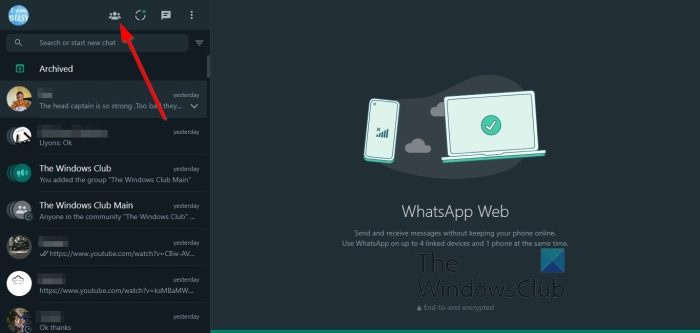
컴퓨터에서 WhatsApp이 실행되면 커뮤니티 버튼을 클릭해야 합니다.
- 버튼을 찾으려면 왼쪽 패널의 상단을 보십시오.
- 거기에서 네 개의 버튼이 보일 것입니다.
- 세 사람 머리 버튼 커뮤니티 단추.
읽다 : Windows PC의 Edge 브라우저에서 WhatsApp을 사용하는 방법.
원격 종료 대화 상자
2] WhatsApp 커뮤니티 만들기
다음 단계는 WhatsAppCommunity를 만들고 원하는 작업을 진행하는 것입니다.
- 누르다 커뮤니티 단추.
- 커뮤니티 이름을 입력합니다.
- 거기에서 원하는 경우 설명을 추가합니다.
- 다음 버튼, 아래의 녹색 버튼을 클릭합니다.
- 그런 다음 기존 그룹을 추가하거나 처음부터 새 그룹을 만들어야 합니다.
- 어서 해봐요 괜찮은 아래 버튼을 눌러 whatsapp 커뮤니티 생성을 완료하세요.
3] WhatsApp 커뮤니티에서 그룹 관리
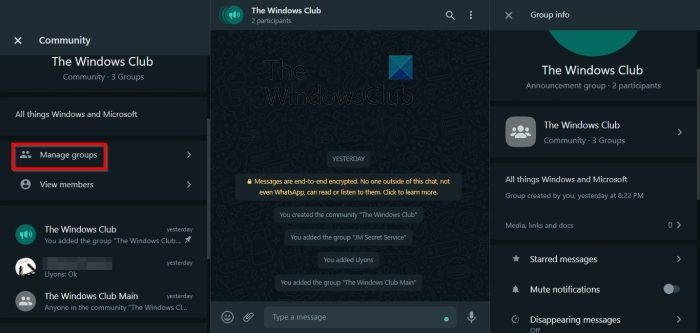
WhatsApp 커뮤니티 그룹 관리에 관해서는 예상할 수 있는 만큼 쉽습니다.
- 를 클릭하여 시작 그룹 관리 단추.
- 새 섹션이 로드되면 아이콘을 클릭하여 그룹을 제거할 수 있습니다. 엑스 단추.
- 새 그룹이나 기존 그룹을 추가하는 것도 가능합니다.
- 또한 커뮤니티의 그룹 수와 허용된 최대 수를 볼 수 있습니다.
4] WhatsApp 커뮤니티를 로그아웃하고 비활성화합니다.
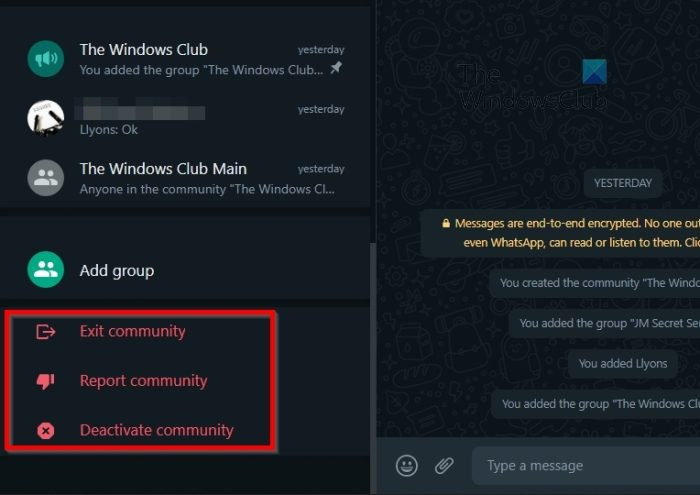
이제 필요성을 느끼신다면 출구 WhatsApp 커뮤니티에서 비활성화하거나 비활성화하면 쉽게 할 수 있습니다.
- 커뮤니티 이름을 클릭합니다.
- 그런 다음 상단의 제목을 클릭하십시오.
- 오른쪽 창에서 커뮤니티 이름을 다시 클릭합니다.
- 그룹에 독점적으로 속하는 왼쪽 패널이 표시되어야 합니다.
- 왼쪽 패널 맨 아래를 보고 다음 중 하나를 선택합니다. 커뮤니티 탈퇴 , 또는 커뮤니티 비활성화 .
당신이 필요하다고 느끼면, 당신은 또한 할 수 있습니다 보고서 지역 사회. 그러나 먼저 계속 진행하기 전에 이 커뮤니티가 WhatsApp 규칙을 위반하고 있는지 확인하십시오.
읽다 : PC 또는 전화에서 WiFi를 통해 작동하지 않는 Whatsapp 통화
WhatsApp 커뮤니티를 찾는 방법은 무엇입니까?
데스크탑에서 WhatsApp의 '커뮤니티' 섹션을 찾으려면 맨 위에 있는 세 개의 사람 머리처럼 보이는 아이콘을 클릭하기만 하면 됩니다. 이 작업이 완료되면 아직 만들지 않은 경우 새 커뮤니티를 만들라는 메시지가 표시됩니다.
WhatsApp의 커뮤니티 기능은 무엇인가요?
이것은 WhatsApp 사용자가 많은 그룹을 관리할 수 있는 조직 기능입니다. 이 기능을 통해 관리자는 참가자 간의 활동을 보다 효과적으로 조정할 수 있습니다.















